Hva er bitrate-komprimering og hvordan du komprimerer filens bitrate
I dag lager mange mennesker videoinnhold for forretningsmessige og personlige formål. Å lage videoinnhold har vært et effektivt verktøy for markedsføringsstrategier. Men akkurat som annet videoinnhold, må videoens kvalitet være høy for å tiltrekke seg kunder eller seere. Imidlertid tror mange at bare oppløsningen er nøkkelen til å ha en video av høy kvalitet. Bithastigheten til videoen din er også ansvarlig for kvaliteten på videoen. Så hvis du vil vite hva Bitrate og bitrate komprimering er, fortsett å lese dette innlegget.
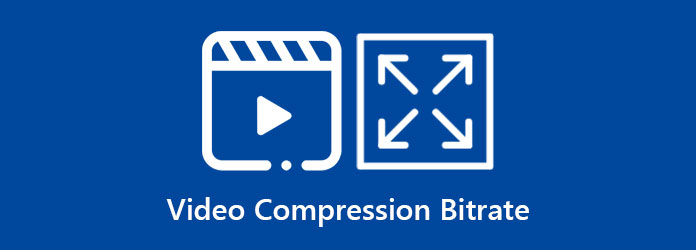
Del 1. Hva er videobithastighet
Bitrate er en faktor som påvirker kvaliteten på videoen din, og den utgjør en stor forskjell i kvaliteten på videoen din. Når videoens bitrate er høy, vil kvaliteten på videoen også være god. Tvert imot, når bithastigheten til videoen din er lav, vil du ha en video av lav kvalitet.
Men hva er videobithastighet? Videobithastighet er kvaliteten som videoen overføres i og måles i bits per sekund. Videobithastighet er ikke kvaliteten på videoen, men den definerer den nødvendige frekvensen for å kringkaste videoen over andre plattformer. Bithastigheten til en video avhenger av oppløsningen til videoen din, og videooppløsninger kommer i forskjellige forhåndsinnstillinger. Nedenfor vil du se bithastighetene som samsvarer med videooppløsningene.
- 1. 720p = 1,200–4000 kbps (kilobit per sekund)
- 2. 1080p = 4000–8000 kbps (kilobit per sekund)
- 3. 1440 (2k) = 30 Mbps (megabit per sekund)
- 4. 2160 (4k) = 15 Mbps (megabit per sekund)
- 5. 8k = 47 Mbps (megabit per sekund)
Så for å oppsummere betyr høy videokvalitet høy videooppløsning. Og høy videooppløsning resulterer i høy videobithastighet. Men hvis du har en video av høy kvalitet, vil størrelsen på videoen også være stor. Men det er bedre å ha en video av høy kvalitet med stor filstørrelse enn å ha en komprimert video med lav kvalitet. Men heldigvis fant vi en måte du kan komprimere filen til å ha en mindre filstørrelse uten å miste kvaliteten på den. Les neste del for å lære videobithastighetskomprimeringsprosessen.
Del 2. Hvordan endre videobithastighet
Ingen enheter har et innebygd verktøy som du kan bruke til å endre bithastigheten til videoen din. Imidlertid er det mange programmer du kan laste ned for å komprimere filen. Vi søkte etter den beste videobithastighetsveksleren på internett og fant den mest populære applikasjonen. Og i denne delen vil vi også lære deg hvordan du endrer bithastigheten til videoen din ved å bruke dette ultimate verktøyet.
Tipard Video Converter Ultimate er opprinnelig et videokonverteringsverktøy som kan konvertere video- og lydfiler. Men det som er bra med denne applikasjonen er at den også kan endre bithastigheten til videoen din. Ved å bruke videokomprimeringsfunksjonen kan du endre videobithastigheten for å redusere størrelsen på videoen. I tillegg støtter den alle filformater, for eksempel MP4, AVI, MKV, MOV, M4V, WMV, WebM og 500+ flere formater. Mange nybegynnere foretrekker også å bruke dette videokomprimeringsverktøyet fordi det har et brukervennlig programvaregrensesnitt.
Dessuten har den mange avanserte redigeringsfunksjoner som du kan bruke, inkludert en videokompressor, videotrimmer, fargekorrigering, videovannmerke og mange flere. Tipard Video Converter Ultimate er tilgjengelig på alle medieplattformer, som Windows, Mac og Linux. Så hvis du vil komprimere bithastigheten til en 4K-video, er dette verktøyet det beste.
4K video bitrate komprimeringsprosess med Tipard Video Converter Ultimate:
Trinn 1Last først ned Tipard Video Converter Ultimate på enheten din ved å klikke på Last ned knappen nedenfor for Windows eller Mac. Når den er lastet ned, åpne appen.
Trinn 2Deretter går du til Toolbox panel på programvarens hovedgrensesnitt. Og klikk deretter på Videokompressor alternativet.
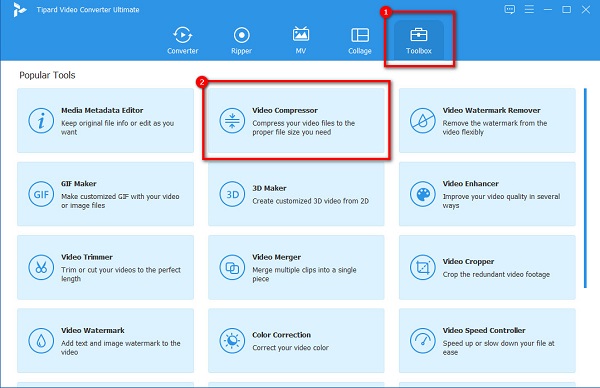
Trinn 3Neste, dra og slipp videofilen fra datamaskinmappene for å laste opp videoen du vil komprimere. Du kan også klikke på + sign-knappen for å laste opp filer.
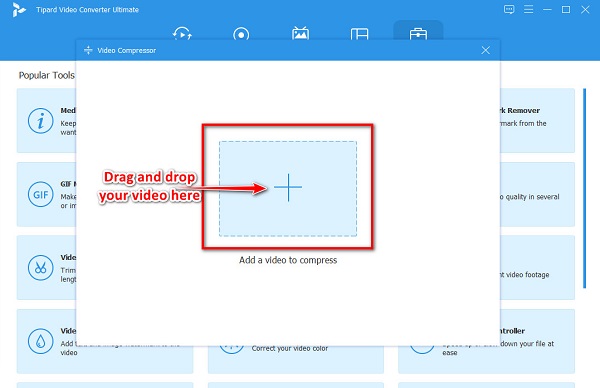
Trinn 4For å endre bithastigheten til videoen din, må du justere oppløsningen. For å gjøre dette, huk av pil opp/ned knapp eller hold og dra glidebryteren til oppløsningen du foretrekker. Deretter vil du se at bithastigheten til videoen din blir mindre.
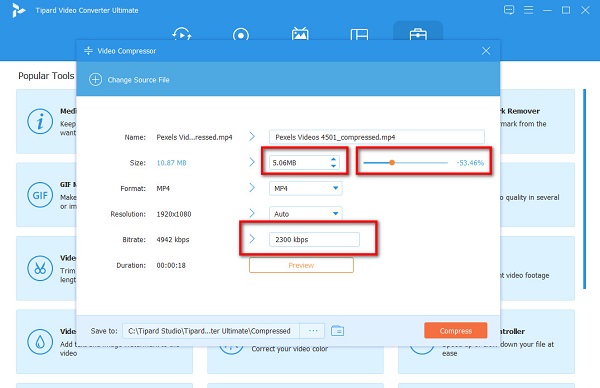
Trinn 5Til slutt, klikk på Komprimer for å lagre endringene du har gjort i filen. Klikk her for å lære hvordan komprimere videoer på Android telefoner.
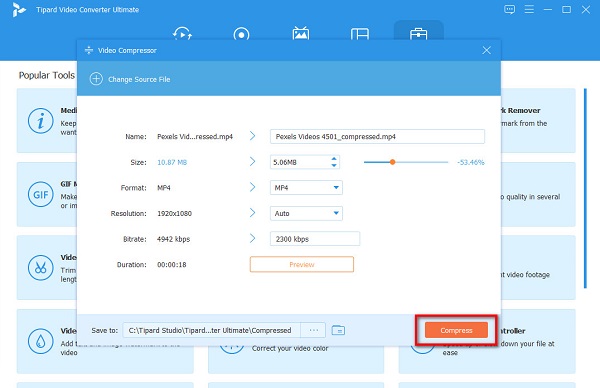
Del 3. Tips: Beste videobithastighetsinnstilling for forskjellige videoplattformer
Å velge de beste videoinnstillingene for sosiale medier er nødvendig for å tiltrekke seere. Derfor bør du kjenne til de beste videobithastighetsinnstillingene du vil laste opp på Facebook, TikTok og Vimeo. De beste videoinnstillingene betyr ikke at den har høykvalitetsinnstillinger; du må også vurdere hvor raskt den vil laste opp, bithastigheten og ventetiden til videoen din. Men før det vil vi først diskutere videoinnstillingene du trenger å vite.
Videokvalitet - er sannsynligvis den viktigste videoinnstillingen for videoen din. Det er to ting du må vurdere når det kommer til videokvalitet: oppløsning og bildefrekvens. Oppløsningen er størrelsen på skjermen i piksler. På den annen side er bildefrekvensen eller bilder per sekund hastigheten som påfølgende bilder vises på videoen din. Hvis bildefrekvensen til videoen din er 40 fps, har hvert sekund 40 bilder. Så i utgangspunktet, jo flere rammer videoen din har, jo jevnere blir videoen.
bitrate - Siden bitrate allerede er diskutert ovenfor, vil vi bare diskutere noen få og ytterligere informasjon om det. Bitrate er dataene som sendes gjennom videoen din. Det er den som fører den nødvendige informasjonen fra videoen din til plattformen du prøver å sende videoen din til. Men den foretrukne videobithastigheten for sosiale medieplattformer er lavere enn 20 % av opplastingshastigheten din.
Videoinnstillinger for Facebook
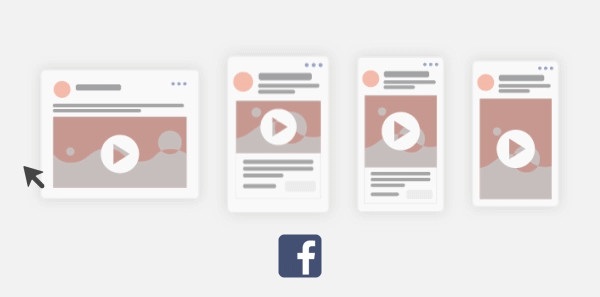
Her er de anbefalte videoinnstillingene for Facebook:
oppløsning: 1080p (1920 × 1080p)
FPS: 30 fps (bilder per sekund)
Bithastighet: 4000 Kbps (kilobit per sekund)
Videoinnstillinger for TikTok
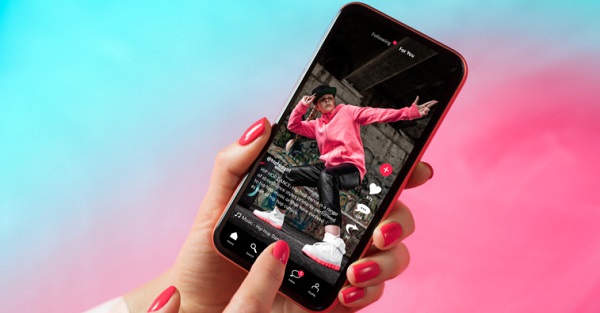
Her er de anbefalte videoinnstillingene for TikTok:
oppløsning: 1080p (1920 × 1080p)
FPS: 30 fps (bilder per sekund)
Bithastighet: 516 Kbps (kilobit per sekund)
Del 4. Vanlige spørsmål om bithastighetskomprimering
Påvirker komprimering bithastigheten?
Bitrate er basert på størrelsen på filen din. Så hvis du komprimerer videoen din, vil det påvirke videoens oppløsning, bithastighet og størrelse.
Hva skjer hvis videobithastigheten din er for høy?
Hvis videoen din har en høyere bitrate, vil du ha en video av høy kvalitet. Noen datamaskiner eller internettforbindelser kan imidlertid ikke håndtere videoer med høy bithastighet. I tillegg betyr ikke en høy bitrate nødvendigvis at den har bedre bildekvalitet.
Hva er en god bitrate-video?
En god videobithastighet er minst 5 Mbps for 720p-videoer, 8 Mbps for 1080-videoer, 16 Mbps for 1440p-videoer og 34-35 Mbps for 4K-videoer.
konklusjonen
Nå som dere alle vet den nødvendige informasjonen om bitrate og bitrate komprimering, vi håper du vet viktigheten av å komprimere bithastigheten til videoen din. Selv om bitrate-komprimering vil påvirke kvaliteten på videoen, vil den også komprimere størrelsen på filen din. Så hvis du vil komprimere videoen din enkelt og raskt, bruk Tipard Video Converter Ultimate nå.







